简单好用的电子面单打印软件
【云打印控件】打印控件常见问题
- 常见问题
- 一、环境配置的问题
- 1、菜鸟打印组件支持哪些浏览器?
- 2、我用的是搜狗浏览器(或360浏览器、QQ浏览器),为什么无法打印?
- 3、需要安装哪些软件?
- 4、支持的操作系统有哪些?
- 5、被杀毒软件误报(如360电脑管家)该怎么办?
- 6、为什么打印组件桌面图标打不开,右下角没有图标,但是任务管理器进程中显示有CNPrintClient.exe进程?
- 7、如何设置打印机偏移量?
- 8、打印文本如何换行?
- 9、如何批量打印面单?
- 10、遇到如下错误 ERROR :0 QWindowsFontEngineDirectWrite::getSfntTableData: TryGetFontTable failed,是什么原因?
- 11、遇到"无法定位程序输入点 GetLogicalProcessorInformation 于动态链接库 KERNAL32.dll上" 是什么原因?
- 12、打印预览出现花屏是什么原因?
- 13、如何清除打印组件本地缓存?
- 14、安装包运行时报错或乱码怎么办?
- 15、wss 无法建立连接
- 二、模板打印的问题
- 一、环境配置的问题
一、环境配置的问题
1、菜鸟打印组件支持哪些浏览器?
* IE 11及以上
* chrome 16及以上(建议使用chrome的最新版本)
* Firefox 45及以上(建议使用firefox的最新版本)
* 搜狗浏览器(极速模式)
* 360浏览器(极速模式)
* QQ浏览器(极速模式)
2、我用的是搜狗浏览器(或360浏览器、QQ浏览器),为什么无法打印?
* 请尝试将这些浏览器切换到极速模式(或闪电模式),如果还是打印不了,建议使用chrome
3、需要安装哪些软件?
* 上述浏览器的一种或几种
* 菜鸟打印组件
* 预览模式下需要安装pdf软件(可选)
4、支持的操作系统有哪些?
* Windows XP SP3
* Windows Vista/7/8/10
* 上述操作系统的32位和64位均支持
5、被杀毒软件误报(如360电脑管家)该怎么办?
* 选择允许即可
6、为什么打印组件桌面图标打不开,右下角没有图标,但是任务管理器进程中显示有CNPrintClient.exe进程?
* 问题原因一
建行网银或工行网银后台服务没有启动时影响了Windows系统导入其他程序的证书。
* 解决方案
第一步:“程序”→“控制面板”→“管理工具”→“服务”,或者在开始菜单直接运行services.msc
第二步:依次选择建行“HDZB Comm Service for V2.0”和工行“ICBC Daemon Service”的系统服务程序,点击左侧的“启动此服务”;
第三步,在任务管理器结束CNPrintClient进程,重新双击“CaiNiao打印组件”图标启动。
* 问题原因二
可能是系统打印机过多导致,请删除多余的打印机
7、如何设置打印机偏移量?
- 有两种方式设置,第一种是通过菜鸟打印组件主界面点击”打印机“菜单,选择对应的打印机,可以设置左右上下偏移量,如下图所示:

* - 第二种是通过打印交互协议设置打印偏移量,详细请参考API模式配置打印机协议
8、打印文本如何换行?
<text width="5.6" style="fontSize:16">
<![CDATA[第一行,
第二行,换行...
第三行,继续换行]]>
</text>
javascirpt方式换行:
<text width="5.6" style="fontSize:16"><%
var line1 = "line1";
var line2 = "line2";
var line3 = "line3";
%><![CDATA[<%= line1 + "\n" + line2 + "\n" + line3 %>]]>
</text>
CDATA中的任何换行,在打印的时候都会打印出来。
9、如何批量打印面单?
如下打印交互协议中documents属性是数组,数组内容就是需要打印面单的相关信息,打印时批量发送给打印组件即可。
{"cmd": "print","requestID": "123458976","version": "1.0","task": {"taskID": "1","preview": false, //如果为true,则是预览模式,为false,则直接打印"printer": "菜鸟模板专用打印机","notifyMode":"oneByOne/allInOne",//打印结果通知模式,是逐个document通知还是批量一次通知最终打印结果"documents": [……]}}
备注:系统理论支持批量一次最大1000单,由于商家操作系统环境比较复杂,机器性能也各异,同时考虑到会占用较多系统内存,建议批量打印单量尽量少一些,比如一次300单。
10、遇到如下错误 ERROR :0 QWindowsFontEngineDirectWrite::getSfntTableData: TryGetFontTable failed,是什么原因?
操作系统内存不足导致。
11、遇到"无法定位程序输入点 GetLogicalProcessorInformation 于动态链接库 KERNAL32.dll上" 是什么原因?
系统是Windows XP系统较老版本的系统,建议操作系统升级到 Windows XP升级到SP3版本。
12、打印预览出现花屏是什么原因?
此种现象在Windows XP系统下可能会出现,原因是没有安装 Adobe reader pdf浏览工具,安装后即可正常预览。
13、如何清除打印组件本地缓存?
打印组件界面菜单 “工具-->清除缓存” 即可清除。
14、安装包运行时报错或乱码怎么办?
出现下图所示错误: 

在操作系统中选择 "程序"-->"控制面板"-->"区域和语言",把语言的格式改为 "中文(简体)"即可解决。


15、wss 无法建立连接
现象:打印组件启动,但是证书未安装成功,需要手动安装证书
- 根证书下载
- 安装流程
- 双击根证书(ca.crt)弹出证书属性的对话框,点击安装证书:

- 弹出证书导入向导,点击下一步:

- 选择证书的存储区
- 选择“将所有的证书放入下列存储区”
- 在“选择证书存储”对话框中选择“受信任的根证书颁发机构”,点击确定
- 点击下一步

- 点击完成
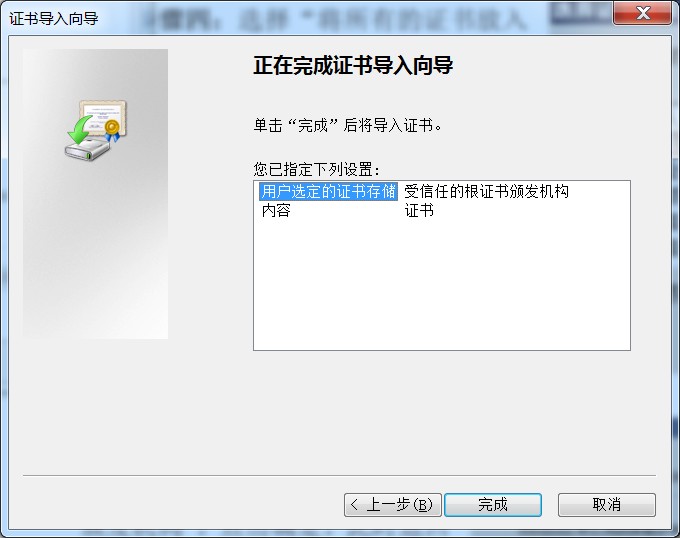
- 弹出安全警告,点击“是”。此时所有操作完成,成功将证书加入“受信任的根证书颁发机构”
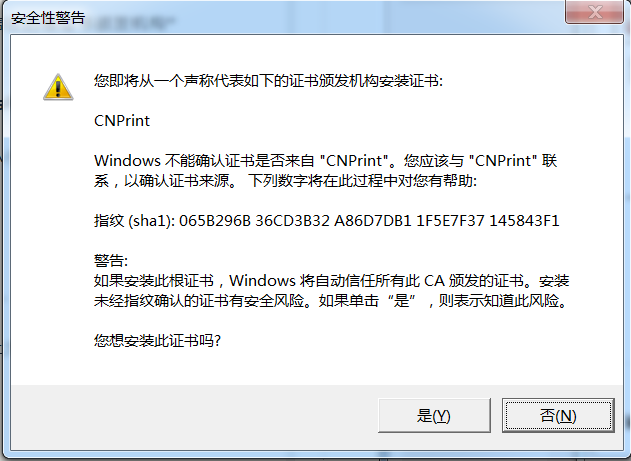
- 双击根证书(ca.crt)弹出证书属性的对话框,点击安装证书:
二、模板打印的问题
1、为什么我在编辑器中的字体设置为4号(6号以下),但看上去和6号(或6号以上)大小一样?
* 这是浏览器的限制,浏览器在屏幕上显示的最小字体为6号,如果小于6号字体那么就以6号显示
2、设计模板时,最好使用什么样的字体才能让打印效果最好?
* 很多时候,我们在浏览器中设计的模板和打印的实际效果有些偏差,这是正常的。
* 同一字体在不同的大小格式下效果也是不一样的,建议使用8号以上大小的字体。
* 建议使用黑体或者宋体,不要使用微软雅黑。
3、为什么打印的电子面单字体模糊?
* 可能原因:用户电脑缺失黑体字体文件
* 解决办法:
1 检查操作系统C:\Windows\Fonts目录中是否有“黑体”字体,如果没有,从网上下载一个黑体字体文件,点击右键安装;
2 重启菜鸟打印组件
4、模板设计时设置的纸张大小与实际用的纸张大小是一样的,为什么边缘内容没有打印?
* 打印机的实际打印区域可能小于纸张大小,为了避免这种情况,在设计模板的时候,正文内容与边框可以有些距离即可。